提供:CHAM-Japan
メーカー様のご厚意で、Makuakeでクラウドファンディング中のポータブルスキャナ「CZUR Shine」を先行レビューさせていただけることとなりました。
CZUR Shineの特長は、自宅デスクでも気軽に使えること。
- 小型:少しのデスクスペースでも使える
- 高性能:複数枚の被写体も一度に認識
- 電源不要:PCにつなげるだけで使える
これがなぜ嬉しいかというと、世間のペーパーレス化が中途半端で、テレワークであっても「紙の電子化」作業がどうしても残るから。
たとえば管理人は、
- 客先の事情で、印刷・捺印した契約書類をPDF化して送付する
- 会社の経費精算で、レシート画像を証跡として社内経費申請システムに添付する
というケースによく出くわします。
これまでは、出社先のオフィス機器でよしなに電子化していました。しかし、今は完全テレワーク。スマホ撮影やコンビニスキャンに頼らざるをえません。これでは不完全だし非効率です。
とはいえ、自宅スペースは限られています。でっかいスキャナを置くわけにもいきません。
そこで、CZUR Shineです。ちょっとしたデスクスペースさえあれば、サクッと電子化が完了します。
レシートを1枚ずつ撮影してトリミングしたり、書類を抱えてコンビニに行かなくてOK。超効率的。
なお、Makuake支援で22,700円(一般販売予定価格29,920)と少し値は張りますが、どうせテレワークが続くんですから、設備投資です。それに本の電子化(自炊)にも使えるので一石二鳥。
どうしても残る「紙の電子化」を短時間で済ませたい人は、ぜひチェックしてみてください。
参考 誰でも簡単1秒でデジタル化!デスクライト兼用多機能ポータブルスキャナーCZUR Shine
▼一般販売が開始されました
CZUR Shineの概要
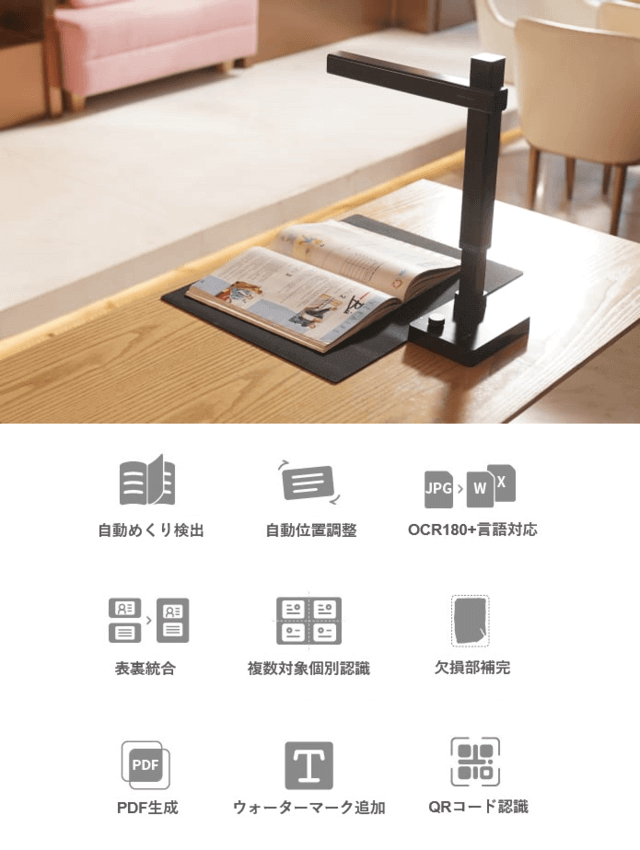
注目ポイント
- 面倒な設定不要!いつでもどこでも、PCに繋いでボタンを押したら1秒でスキャン!
- 溜まった名刺も一回のスキャンでまとめてデータ化!OCR(光学文字認識)機能で検索にも対応
- レコーディング機能で、リモートでのオンライン会議やセミナー、講義にも使える
……というのが、Makuakeで出ている売り文句。
個人的には、太字にした「いつでもどこでも」「まとめてデータ化」が一番のポイントだと思っています。
仕様・スペック
- サイズ:157.9 x 116.9 x 334.9〜409.4 mm
- 重さ:1kg
- 色:ブラック
- センサー:CMOS
- 画素数:1,300万
- 解像度:4160 x 3120
- DPI:A4= 340、A3=245
- カラー:24bit
- フォーマット:JPG(PDFなどに変換可能)、MP4
- スキャンサイズ:A3以下
- ビデオストリーム形式:MJPG
- ビデオパラメータ:MJPG 4160 x 3120 @ 10fps
- その他:無段階光量調整、自動フォーカス
CZUR Shineレビュー
では実機レビューです。
外観・デザイン:青のワンポイントが良い

土台の上にスッと棒が一本。以上、おしまい。というシンプルさ。

黒地にワンポイントの青帯、というシンプルツートンはぼく好み。

なお、青帯部分は高さ調整のしるし。
大きい紙をスキャンするときは上にガシャンとあげて使います。

棒の部分をこのように折り曲げると……

カメラとライトが下を向きます。
この下に書類を置くとカメラが読み取る、という仕組み。

ライトの明るさは足元のツマミで調整します。

読み取られた画像は、PCマークのついたUSBを通ってPCへ。
なお給電もPCからなので、電源ジャックはありません。シンプル。
もう1つの靴マークのジャックは……

足踏みペダル用です。
手は紙の位置調整、スキャンはペダルで、とすると高速で連続スキャンができる、というわけです。
重さ・大きさ:持ち運べるレベル

片手で掴める大きさです。

重さはきっかり1kg。
入れ方を工夫すればリュックで持ち運べそうです。
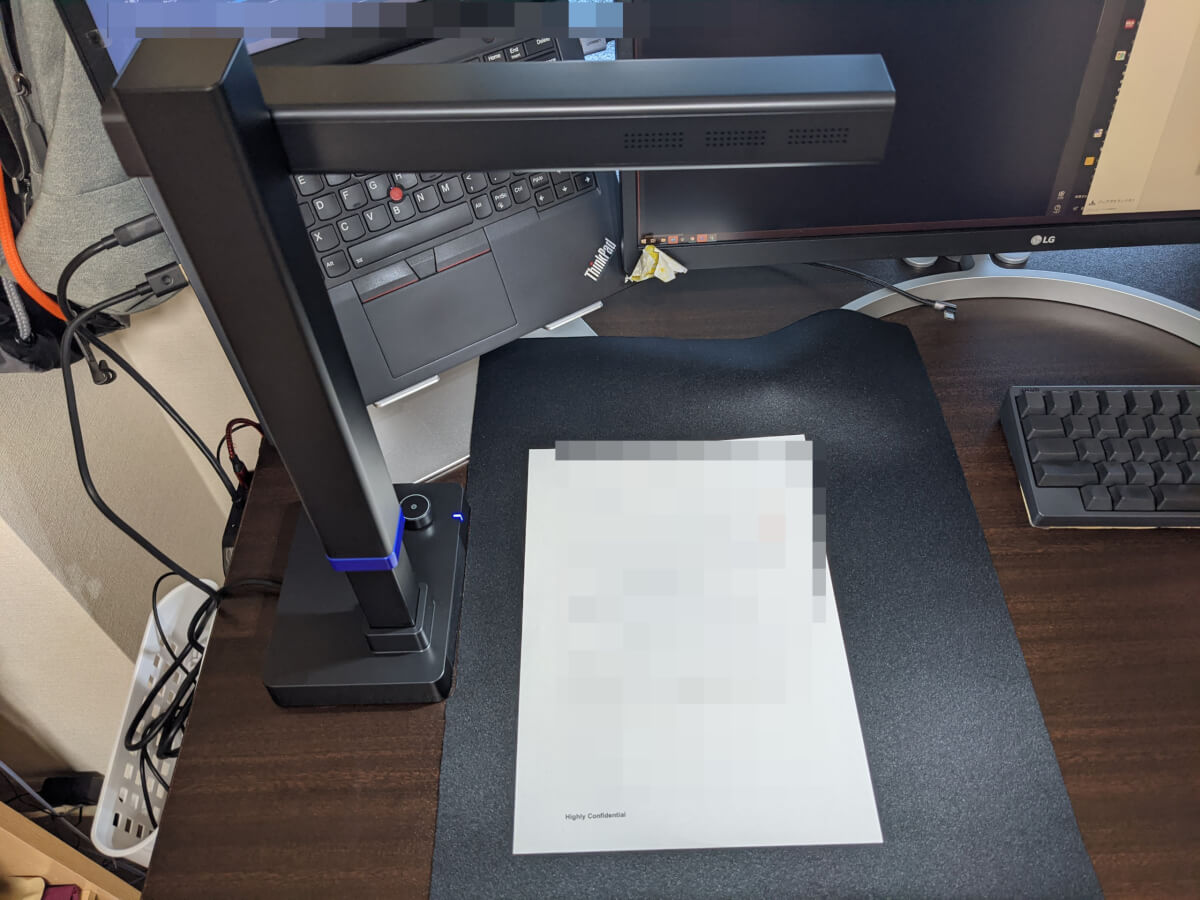
デスクの空きスペースに置くとこんな感じ。
A4の紙であれば、だいたい40cm x 50cmくらいのスペースがあれば問題なくスキャンできます。
セットアップ:アプリを入れてPCにつなぐだけ
- 最新バージョンの専用アプリをダウンロードインストールする
参考 Shine Ultra Portable Scanner Software Download for Mac and Windows | CZUR - USBでPCにつなぎ、付属のマットを敷く
- スキャン準備完了
という簡単さ。
なお専用アプリのダウンロードページは英語ですが、ソフトウェア自体は日本語対応しています。
初回起動時にシリアル番号(本体裏に記載)とメールアドレスの登録が求められるので入力してください。(メールアドレスを入れないと、アプリ起動時に毎回入力を求められます)
スキャン:簡単・便利・解像度高い
例として、複数のレシートを一括で画像化する手順を紹介します。
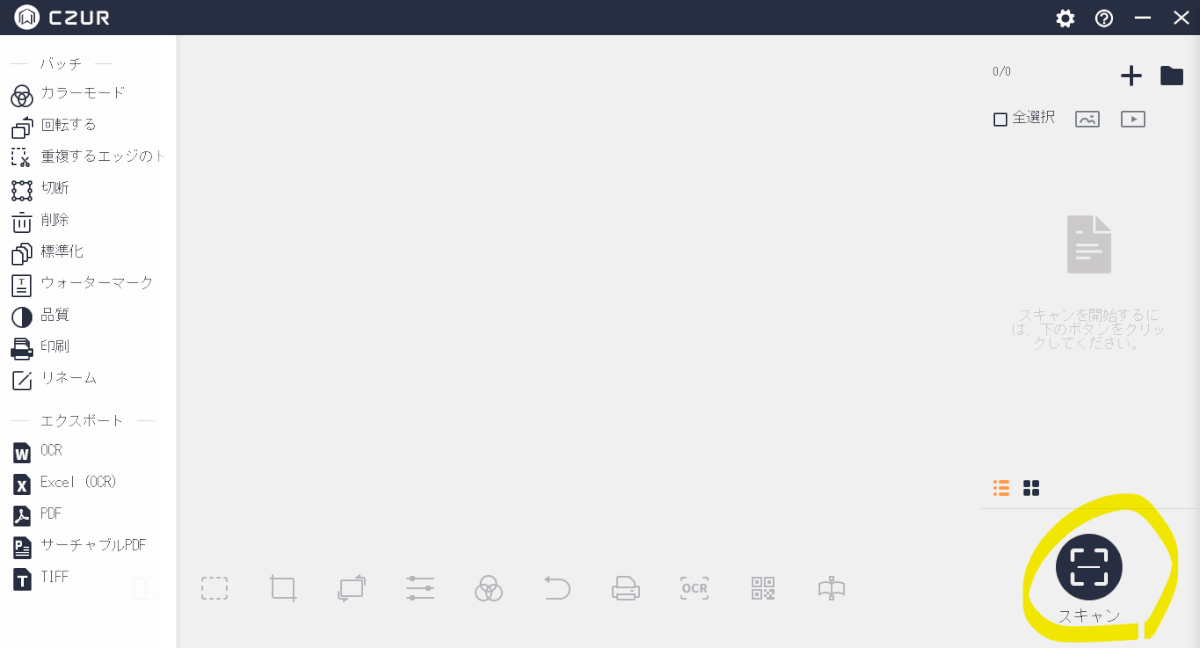
アプリを起動して「スキャン」。
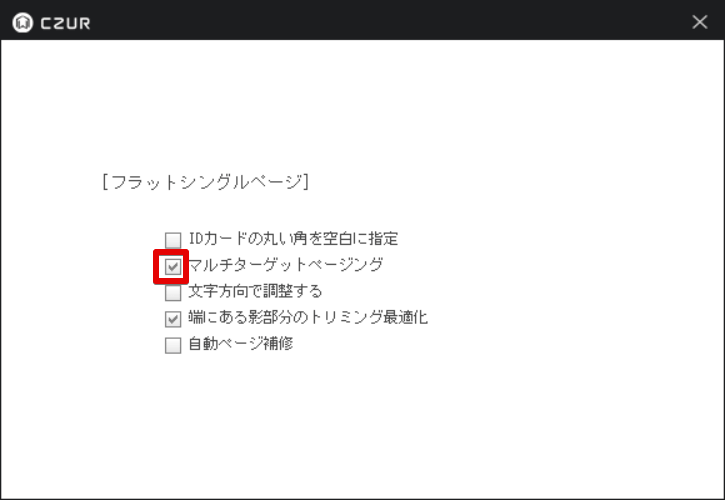
「フラットシングルページ」の設定から「マルチターゲットページング」をオン。
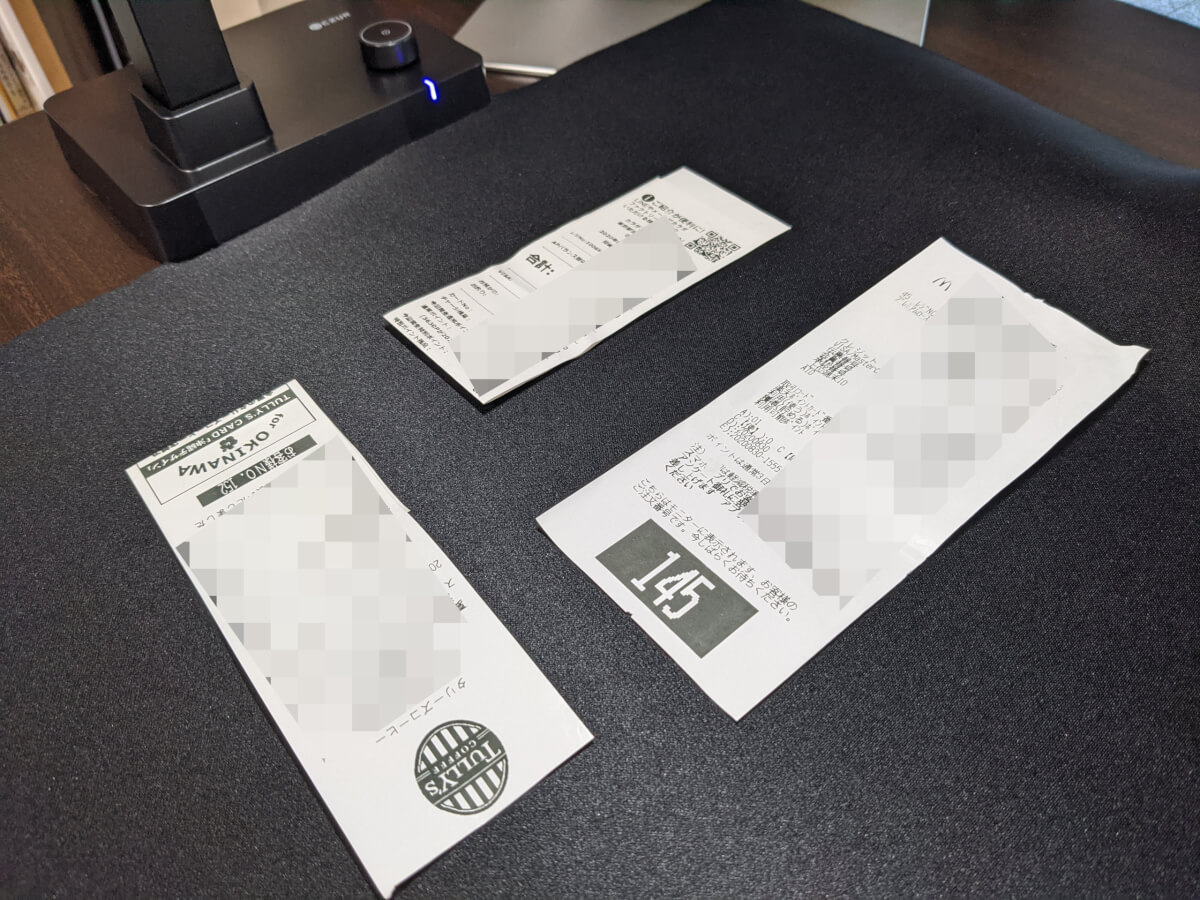
敷いておいたマットにレシートを置くと……

こんな感じで、レシート1つ1つが自動検出されます。オレンジ線がエッジの検出。
そのままもう一度「スキャン」ボタンで、レシートそれぞれが別の画像として保存されます。
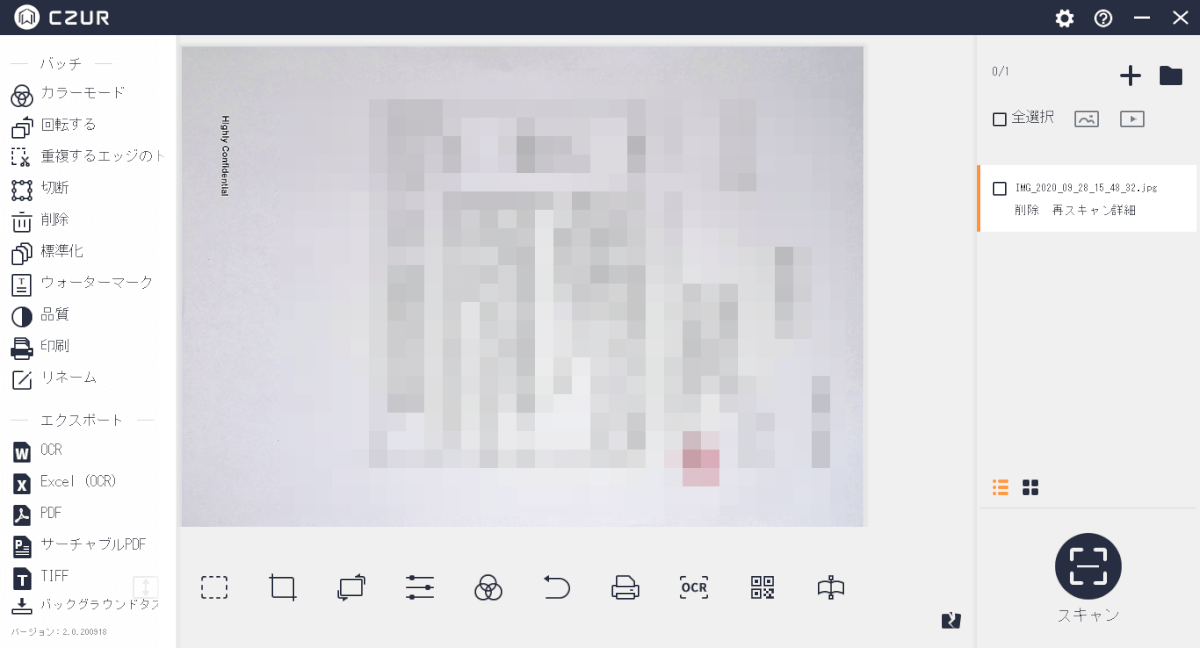
スキャンを完了して確認画面へ。ここで各種補正や保存フォーマットの設定を行えます。
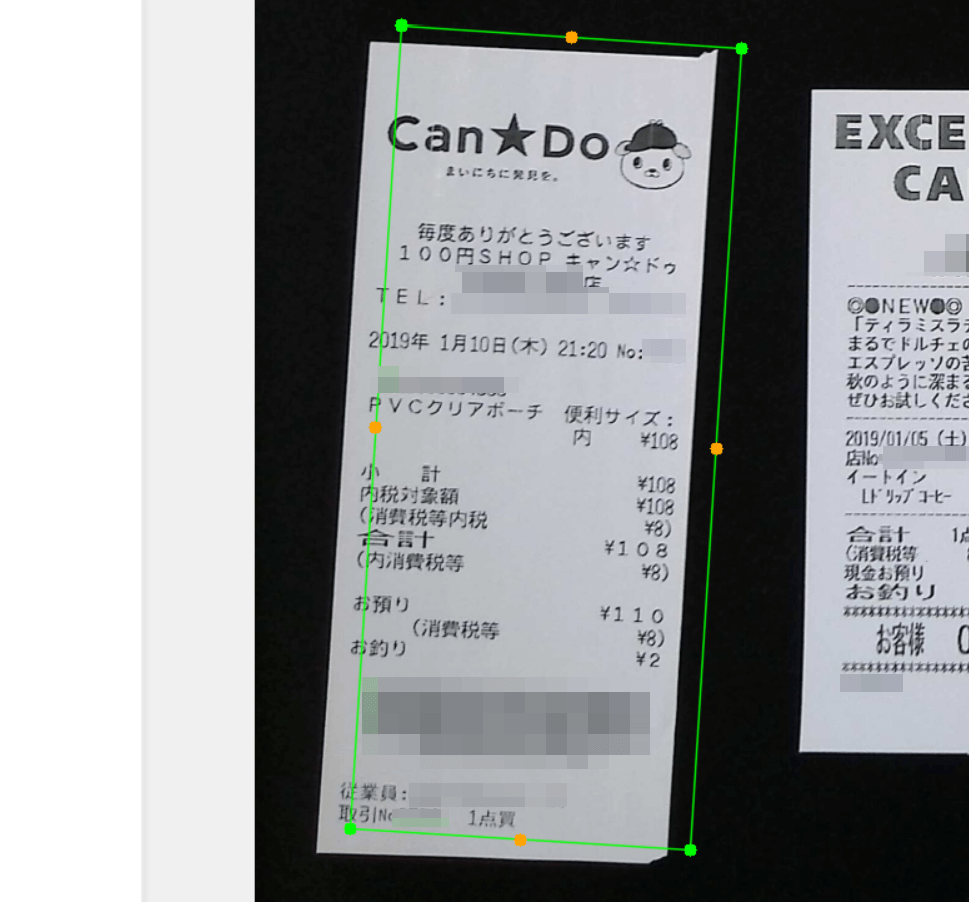
なお、検出した画像が見切れている場合、スキャン時の全体写真を確認しつつ検出範囲を手動で補正できます。わざわざレシート出し直す必要はありません。
以上、簡単・便利です。スキャン結果の解像度も申しぶんありません。
実際に使ってみた感想
ぼくがよく出くわす
- 捺印済の紙書類のPDF化
- 経費レシートの連続スキャン
の2つの用途で使ってみました。
結果、スキャンから補正まで含め、両者ともはるかに短い時間で電子化が完了しました。素敵!
捺印済の紙書類のPDF化
- コンビニスキャン(行き帰り含め):10分
- CZUR Shine:30秒
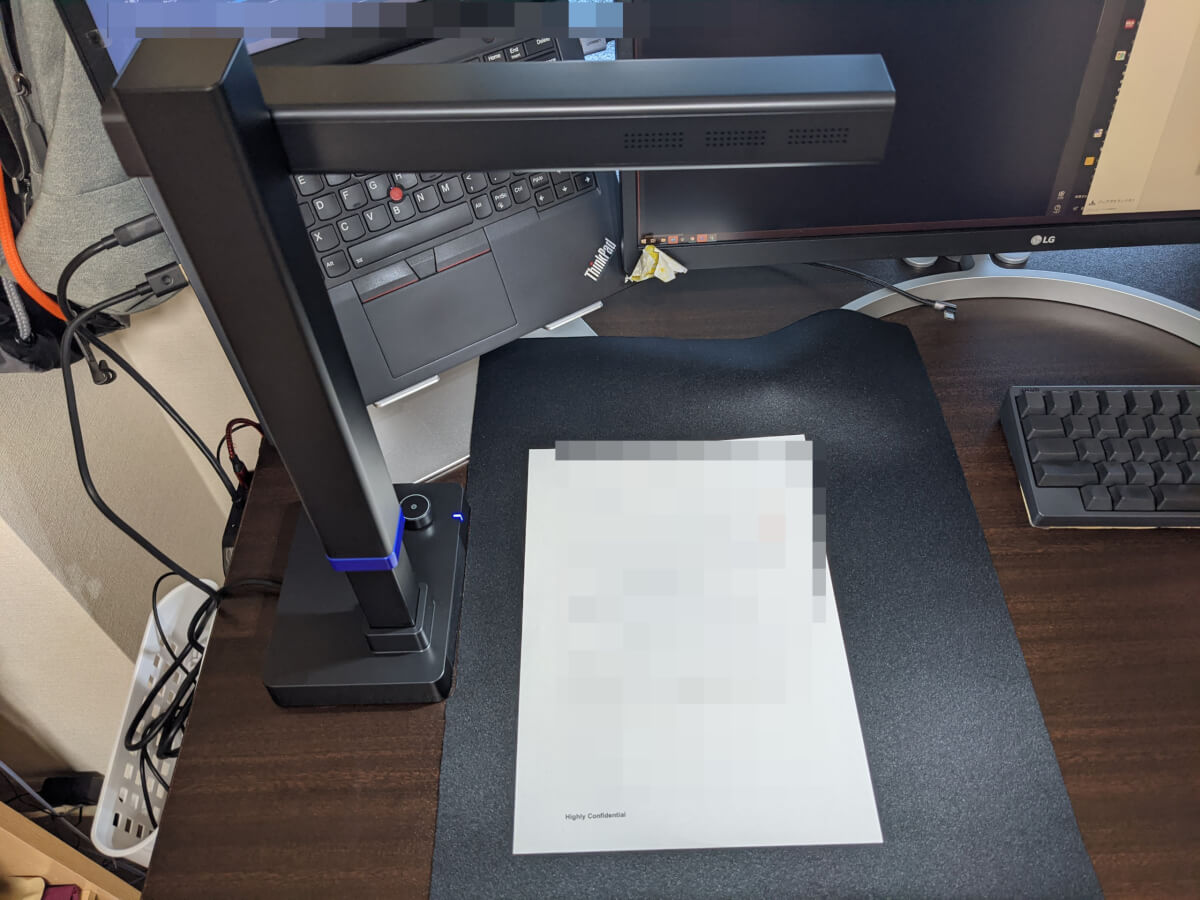
セットしてスキャン。
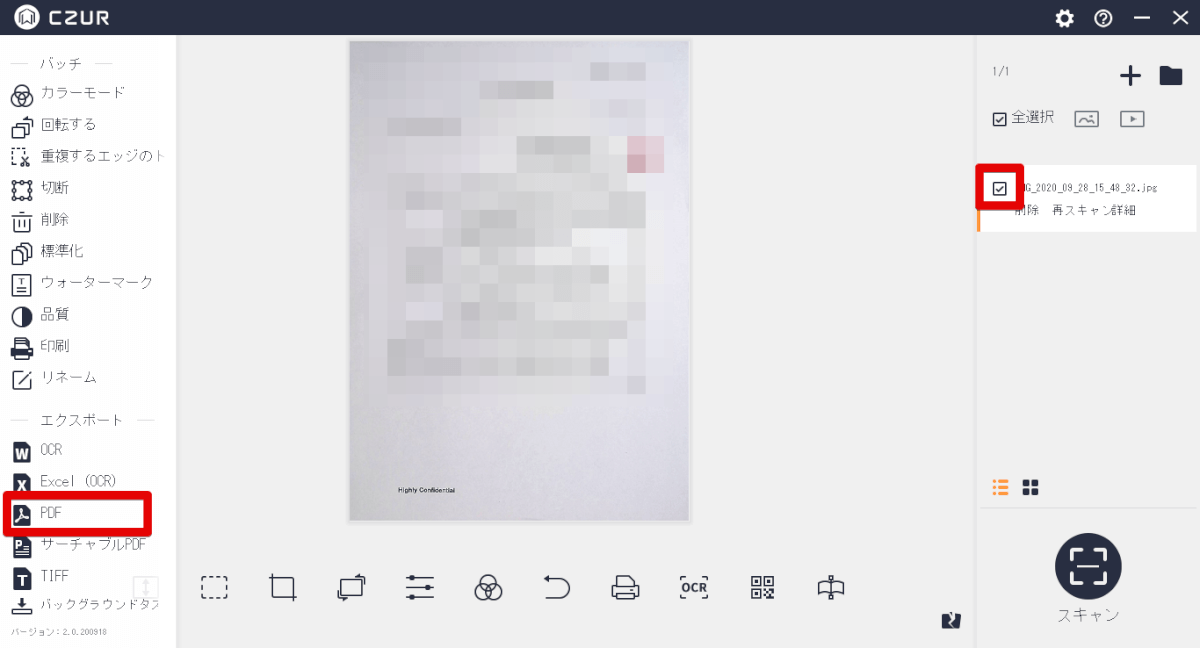
向き等の補正をしたら、チェックしてPDFエクスポート。
ここで「サーチャブルPDF」を選択すると、文字情報が読み取られてPDFに埋め込まれます。
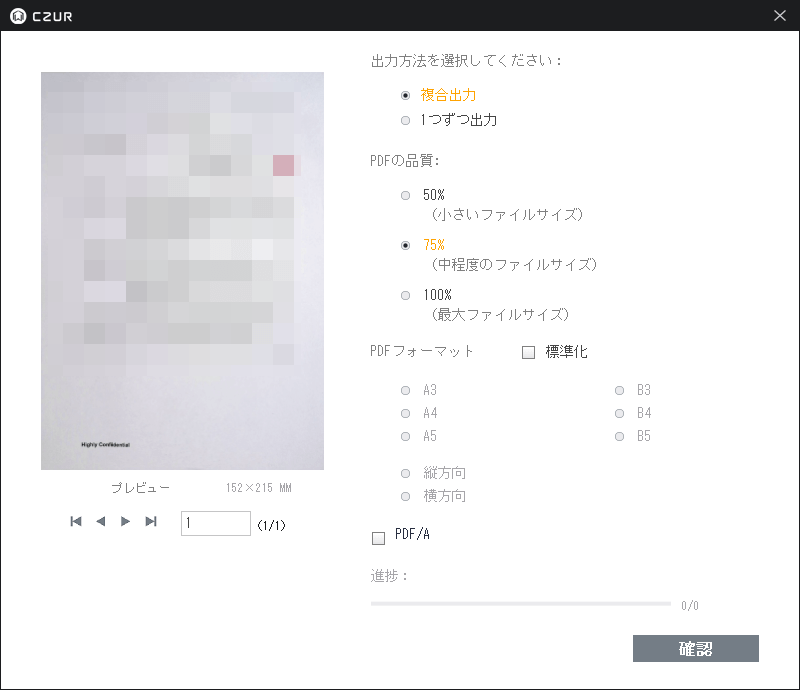
「確認」を押せば、PDFファイルとして保存されます。
これで完了です。30秒くらいで完了しました。
コンビニに行って帰ってくると10分はかかるので、スピードは10倍以上です。早い!
経費レシートの連続スキャン
- スマホアプリ:1枚20秒
- CZUR Shine:1枚12秒(もっと短縮可能)
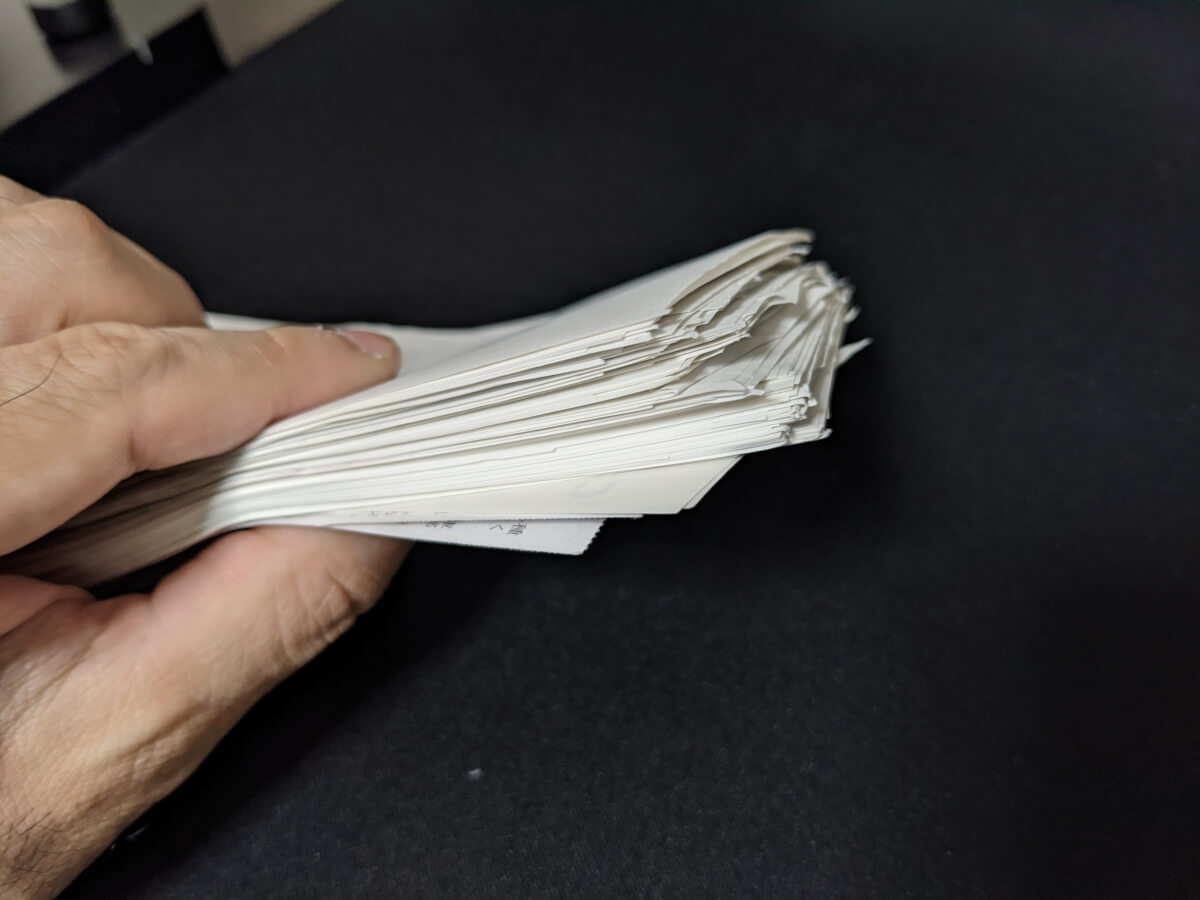
確定申告のため保存しているレシートを電子化してみました。全部で196枚。
連続スキャンなので、手でレシートを並べつつ、足でペダルを踏んでスキャンしていきます。

結果、スキャン自体は20分13秒で完了。
その後CZURアプリでスキャン結果を確認して補正していきます。
だいたい正しくスキャンされていたのですが、やはり完璧ではなく、
- 向きの補正が必要(上下左右あべこべ):34枚
- トリミングの補正が必要(必要情報が欠落):38枚
という結果に。
両方必要だったものもあるので、補正した枚数は合計52枚、補正にかかった時間は20分ほどでした。
トリミングの補正について、具体的にどのような状態だったかというと……
左端に置いたレシートで、年月日が切れていたり、
右橋に置いたレシートで、値段部分が切れていたり、
左右が赤いレシートで、赤の内側が境界として検出された結果、値段が見切れていたり。
赤レシートはさておき、左右の端が見切れた原因はおそらく、
- スキャン1回に10枚詰め込むとか無理したから
- 向きを無視して自由気ままに置いたから
の2点だと思われます。
1回のスキャンで5枚くらいにする、置くときにあらかじめ方向を揃えるなど、少し工夫すれば誤認識率は減らせるでしょう。
とはいえ、カメラ範囲内にレシート全体が写っている状態はキープしていたので、本当はちゃんと全部正しく検出されてほしかったところ。
ソフトウェアの更新で精度が上がっていくことを期待したいと思います。
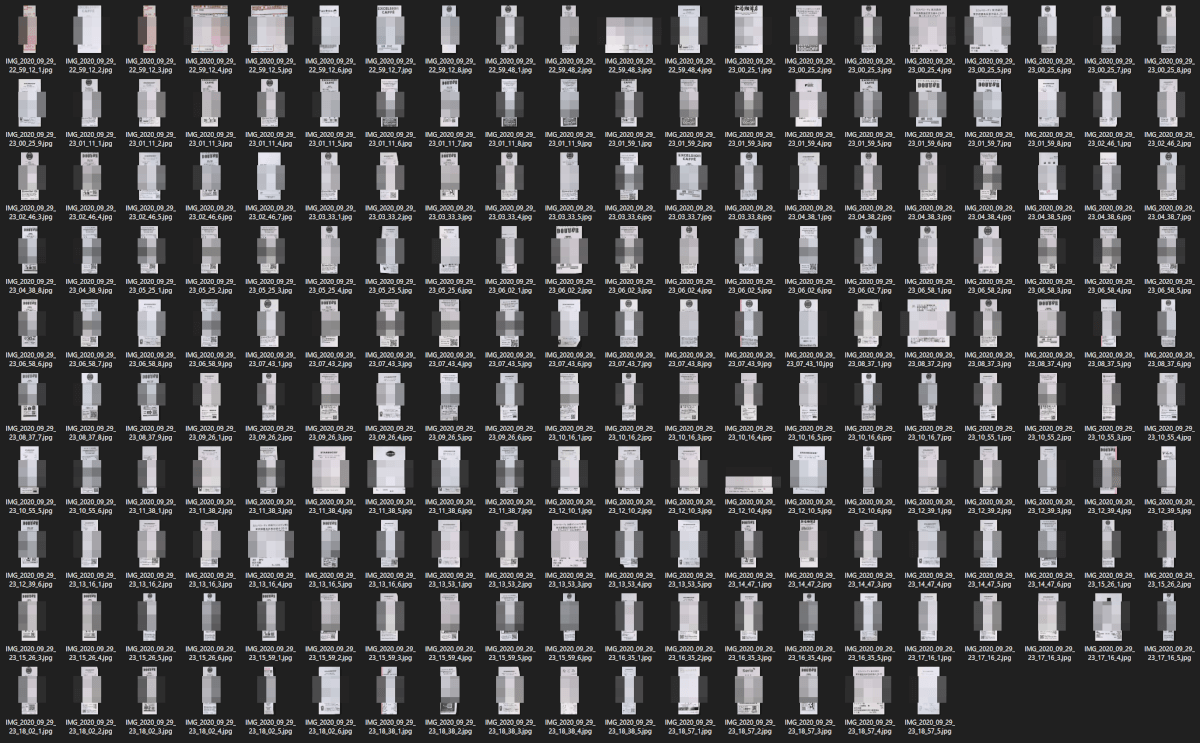
以上、スキャンと補正あわせて約40分。CZUR Shineだと1枚あたり平均12秒で電子化が完了した計算です。
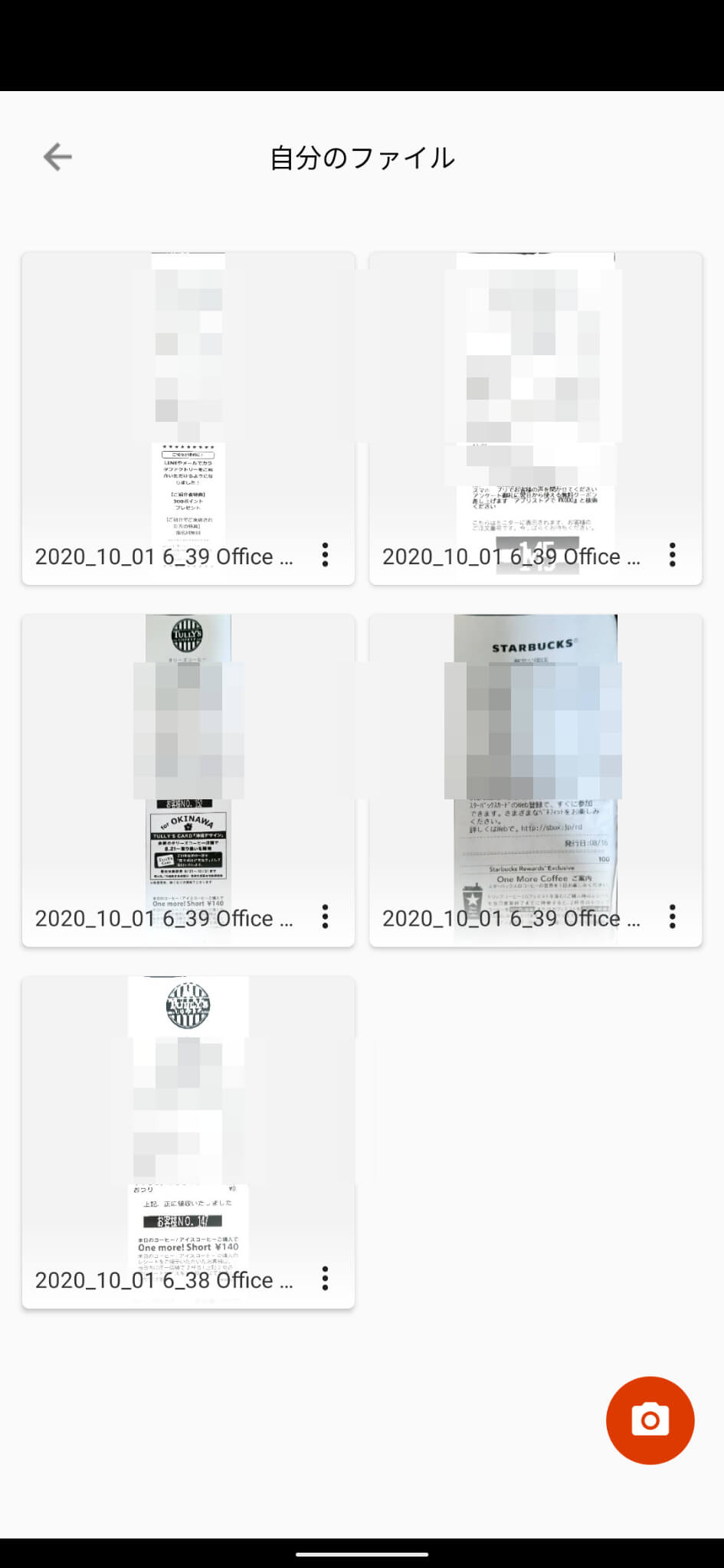
なお、スマホアプリでのスキャン&補正だと、1枚あたり平均で20秒かかりました。(Microsoft Office Lensアプリを利用)
つまり、CZUR Shineだとスマホアプリの倍速。初めてで不慣れな状態でこの差なので、コツをつかめばもっと差は広がるでしょう。

とはいえ、たとえば会計系スマホアプリだと、撮影したレシート写真を出納データにワンタッチで紐付けられるなどのメリットもあるので、単純比較は難しいところです
CZUR Shineはこんな人におすすめ
まとめ:ペーパーレス化・電子化の効率アップに
総合評価:
一度に大量の紙を同時スキャンするとトリミングがズレることがある点を考慮して★-1。
ただ、自宅で紙を電子化するために、これほど適したデバイスはないと思います。
なにより、40cm x 50cm程度の狭いスペースでもスキャンできるのが嬉しい。スキャンした画像の精度も十分。
自宅の本や紙ベース資料をサクッと電子化して部屋をスッキリさせたい方、ぜひいかがでしょうか。
以上「CZUR Shineレビュー | 自宅で気軽にペーパーレス。電子化が捗る小型・高性能ポータブルオーバーヘッドスキャナ」でした。





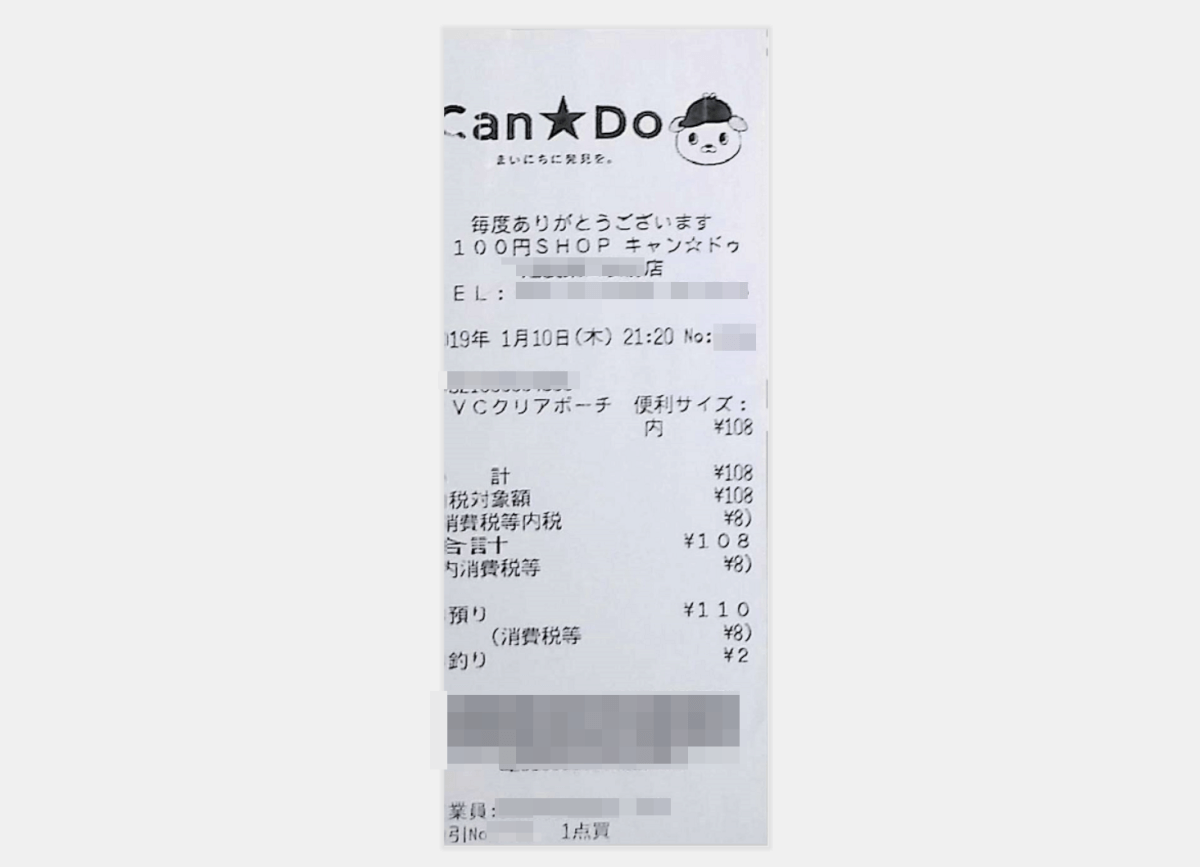
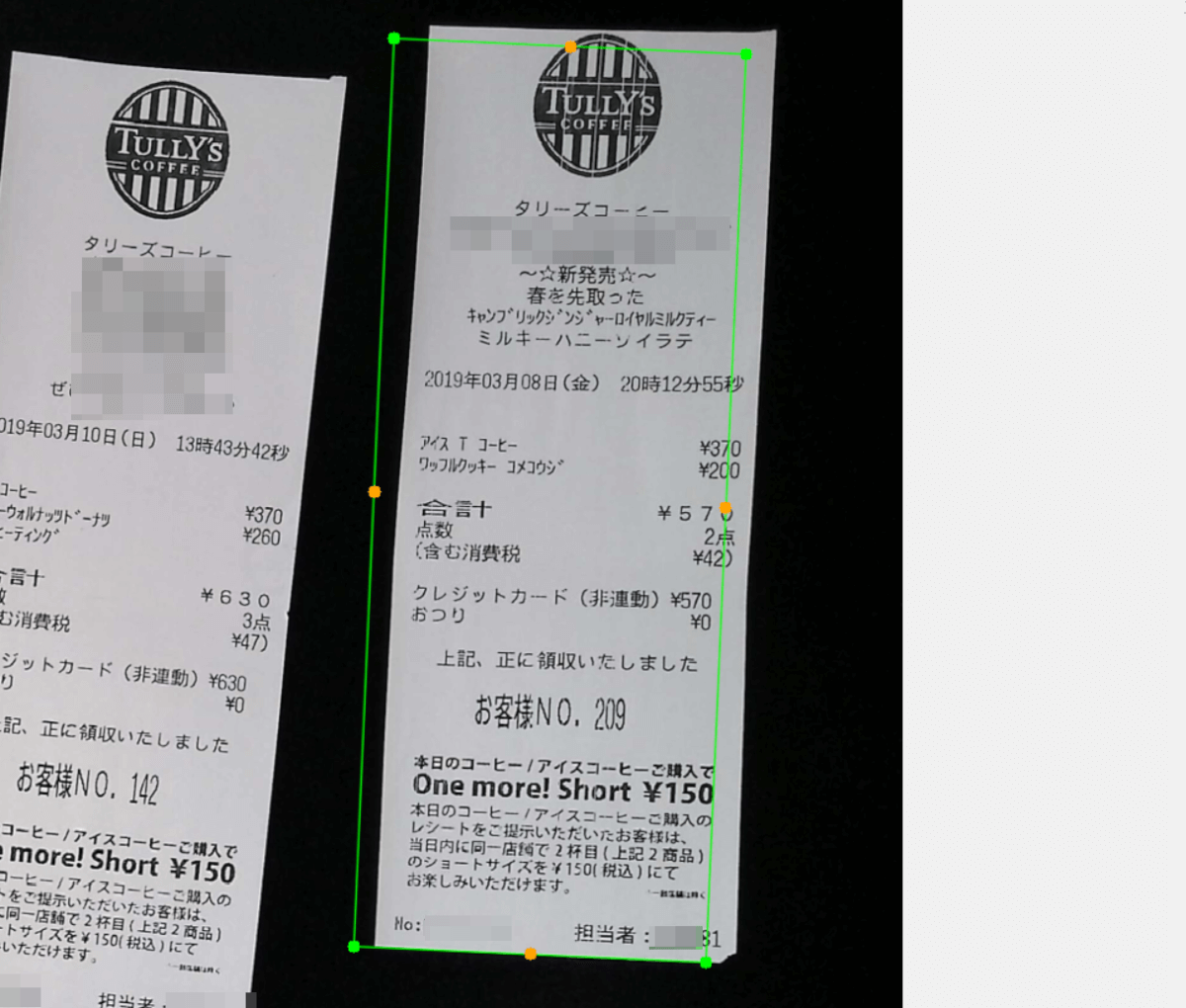
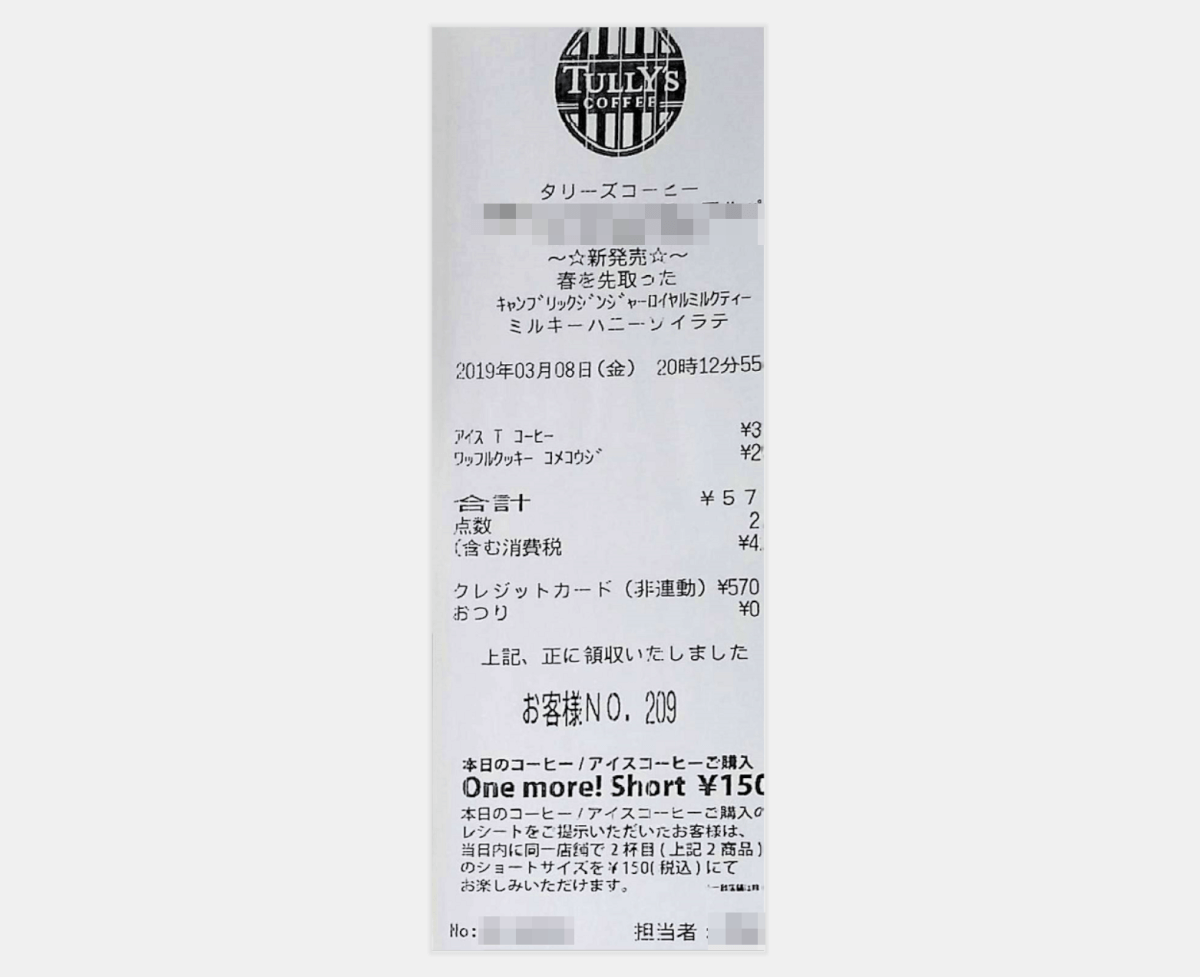

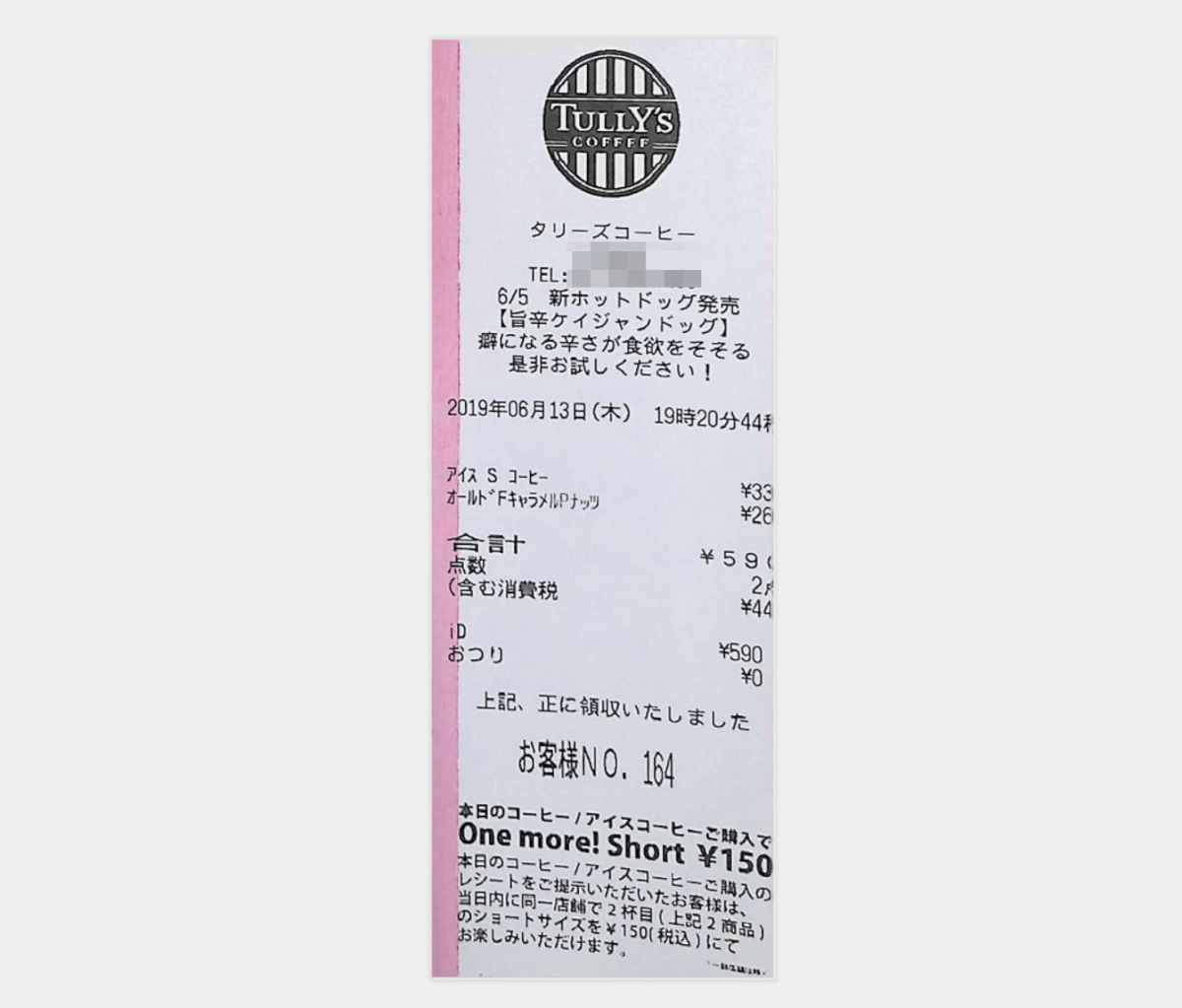
コメント